- Als de help-functie open staat terwijl je naar menu [Systeem], [Wachtwoord wijzigen] navigeert, laat de help-documentatie automatisch de informatie over het geopende scherm zien. Je vindt dan direct de informatie over het sterker maken van het wachtwoord.
- Je kunt ook zoeken binnen de help-functie. Open de help via menu [Help], [Help] en typ rechtsboven “sterk wachtwoord” in. Klik in de zoekresultaten op “Wachtwoordsterkte”.
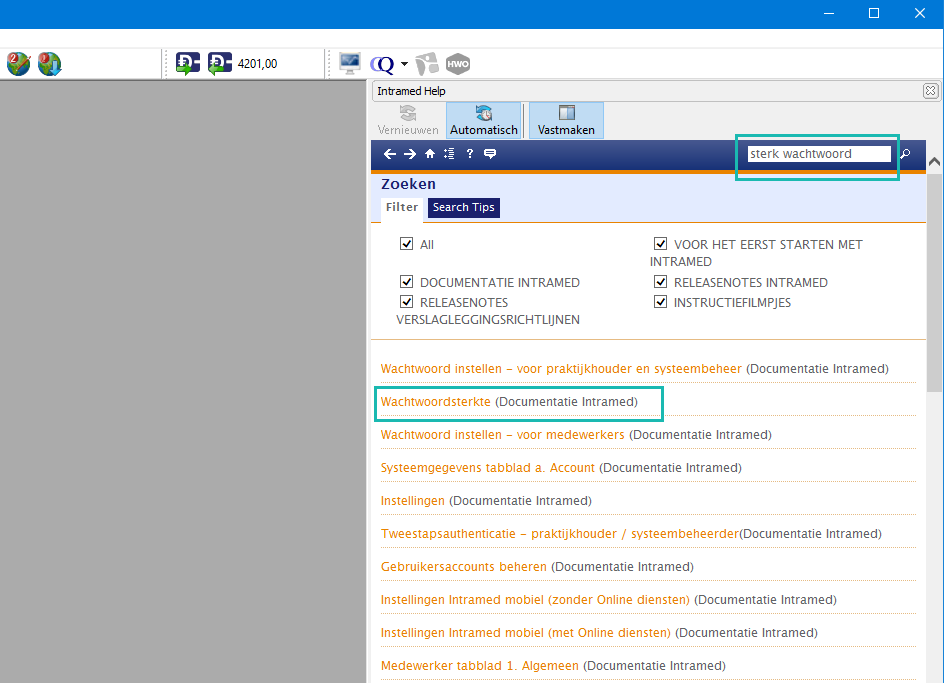
Je vindt de volgende tips:
- Factoren die een positief effect hebben op de sterkte van het wachtwoord:
- Lengte (minimaal 8 karakters)
- Het gebruik van hoofdletters, kleine letters en cijfers
- Het gebruik van symbolen (! @ & etc.)
- Het gebruik van cijfers en symbolen midden in het wachtwoord
- Factoren die een negatief effect hebben op de sterkte van het wachtwoord:
- Het gebruik van alleen letters, cijfers of symbolen
- Het gebruik van dezelfde karakters achter elkaar (bijvoorbeeld AA!!33)
- Opeenvolgende letters, cijfers of symbolen
- Standaard combinaties op het toetsenbord (bijvoorbeeld qwerty)
- Gebruik van minimaal 3 opeenvolgende tekens die ook in de gebruikersnaam voorkomen